如何更改电脑密码?3个方法让黑客无机可乘!
一键录制-声音与画面同步
免费下载,不限时长,操作简单,高清录制
更改电脑密码是一项基本但非常重要的安全措施,它可以保护您的个人信息和数据免受未经授权的访问。无论是为了提高安全性还是因为忘记了当前密码,定期更新密码都是一个好习惯。本文将详细介绍3种如何更改电脑密码的方法,帮助您轻松完成这项任务。

方法1:Windows设置更改密码
电脑设置密码是很好的保护措施,可是如何更改电脑密码呢?其实使用Windows设置更改密码是最常见和最简便的方法。这个方法适用于Windows 10和Windows 11。具体步骤如下:
第一步:按下Win + I键打开设置,或者点击开始菜单,选择“设置”图标。
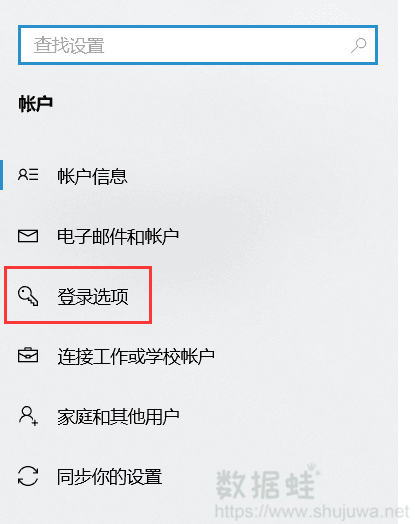
第二步:在设置窗口中,选择“帐户”选项。在左侧菜单中,选择“登录选项”。
第三步:在登录选项中,找到“密码”部分,点击“更改”按钮。按照提示输入当前密码,然后输入新密码并确认新密码。
方法2:通过控制面板更改密码
通过控制面板更改密码是传统但仍然有效的方法,适用于所有Windows版本。具体步骤如下:
第一步:按下Win + R键,输入“control”,然后按Enter键打开控制面板。
第二步:在控制面板中,选择“用户帐户”或“用户帐户和家庭安全”。
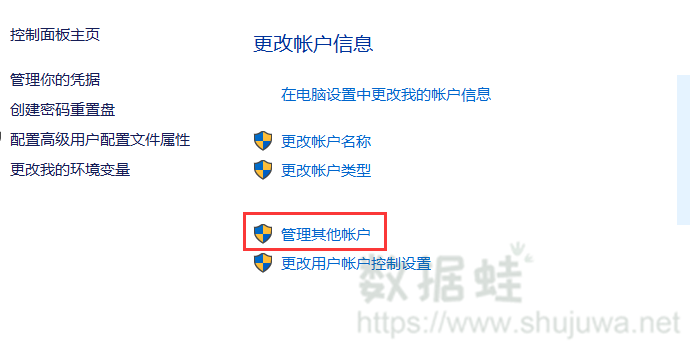
第三步:点击“管理其他帐户”或“更改帐户类型”,选择您的帐户,点击“更改密码”,按照提示输入当前密码,然后输入新密码并确认新密码。
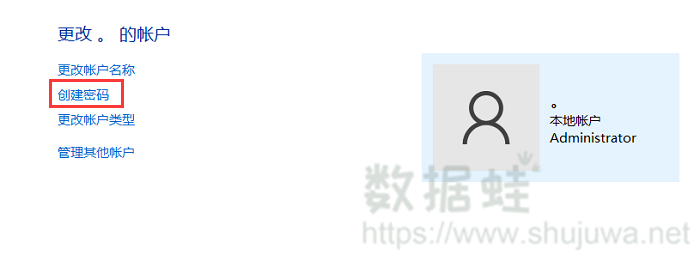
方法3:命令提示符更改密码
使用命令提示符更改密码适用于高级用户,可以通过简单的命令快速更改密码。具体步骤如下:
第一步:按下Win + R键,输入“cmd”,然后按Enter键打开命令提示符。
第二步:在命令提示符中输入以下命令:net user 用户名 新密码。
第三步:按Enter键,您将看到成功更改密码的提示。
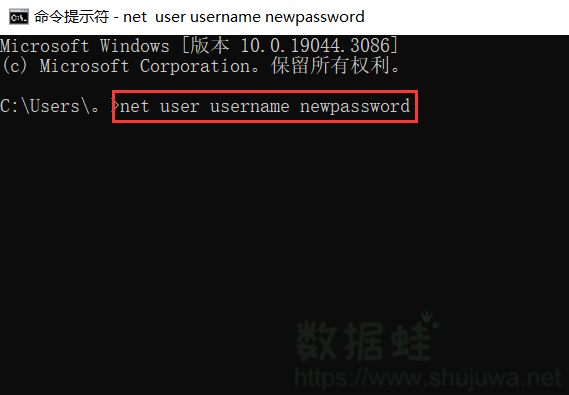
更改电脑密码是保护个人信息和数据安全的重要步骤。无论您是通过Windows设置、通过控制面板还是使用命令提示符,如何更改电脑密码的过程都不复杂。定期更新密码,确保密码的复杂性和安全性,可以有效防止未经授权的访问。希望本文介绍的方法能够帮助您轻松完成密码更改,提升电脑的安全性。
